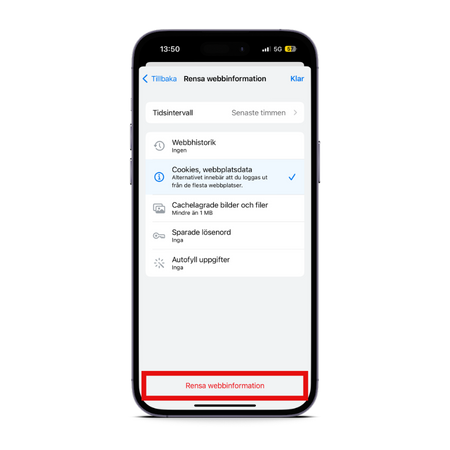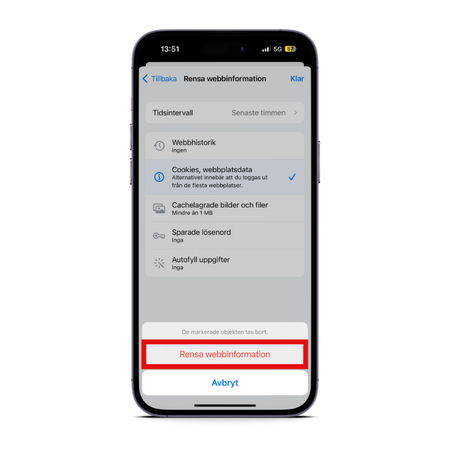När vi surfar på internet med våra iPhones lagras små bitar av information, kallade cookies, på våra enheter. Dessa cookies hjälper webbplatser att komma ihåg våra preferenser, logga in automatiskt och anpassa innehållet specifikt för oss. Men över tiden kan dessa datafiler ackumuleras och ibland leda till prestandaproblem, sekretessbekymmer eller oönskad lagring av gammal information.
För de som önskar återställa sin webbläsares lagrade datafiler går detta att göra genom att rensa dessa cookies från sin iPhone. Läs vidare för att ta del av vår enkla steg-för-steg guide på hur man rensa cookies iPhone.
Så rensar du cookies på iPhone
Safari är standardwebbläsaren på iPhone, och den används flitigt av miljontals användare dagligen. Över tiden samlar Safari på sig cookies från de webbplatser du besöker. Dessa steg hjälper dig att rensa cookies iPhone när du surfar på Safari-webbläsaren.
1.Öppna Inställningar – Om du vill rensa cookies iPhone måste du först trycka på appen ”Inställningar” på din iPhone.

2. Scrolla ner och tryck på Safari – När du är inne i inställningsmenyn, bläddra nedåt tills du hittar Safari-ikonen och tryck på den.
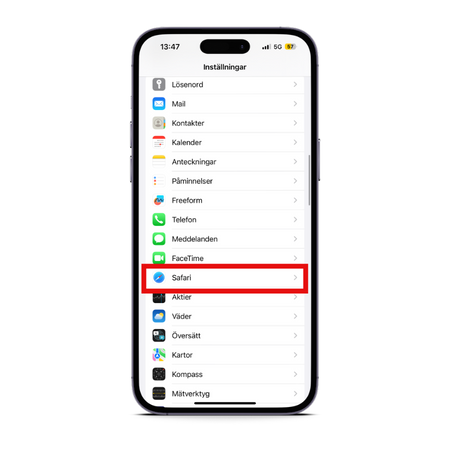
3. Klicka på ”Rensa historik och webbplatsdata” – Inne i Safari-inställningarna kommer du att se en rad olika alternativ. Hitta och tryck på ”Rensa historik och webbplatsdata”. Detta kommer inte bara att rensa cookies utan också din surfhistorik och andra webbplatsdata.
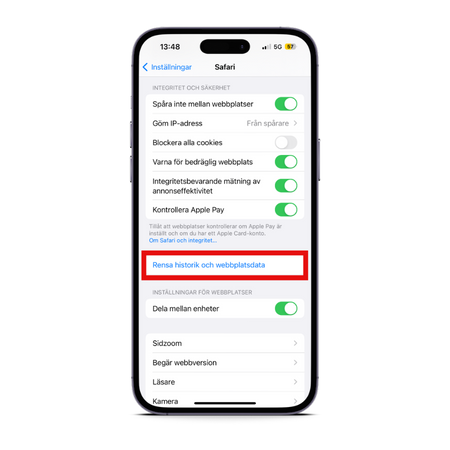
4. Bekräfta rensningen – Ett pop-up fönster kommer att dyka upp som frågar om du verkligen vill radera historik och rensa cookies iPhone. Bekräfta genom att trycka på ”Rensa historik och data”.
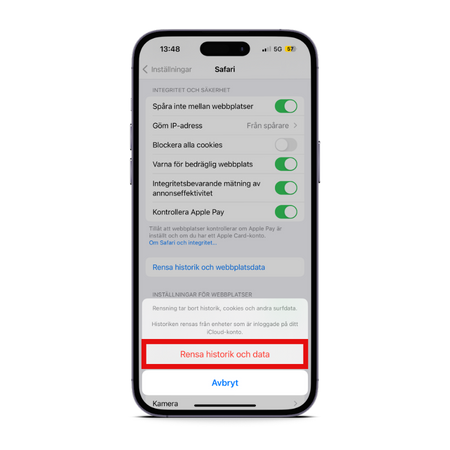
Såhär blockerar du cookies på iPhone
Om du vill minska mängden cookies som lagras på din iPhone i framtiden kan du även aktivera ”Blockera alla cookies” under Safari-inställningarna. Observera dock att detta kan påverka hur vissa webbplatser fungerar och vissa funktioner kanske inte fungerar som avsett.
Skulle du stöta på problem med en viss webbplats, kan det således vara värt att överväga att tillfälligt tillåta cookies för att se om det löser problemet.
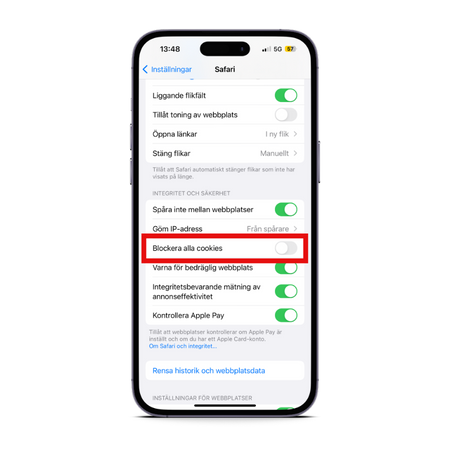
Rensa cookies iPhone när du surfar på Google Chrome
Även om Safari är standardwebbläsaren för iPhone, väljer många att använda Google Chrome på grund av dess användarvänliga gränssnitt och synkronisering med andra enheter. Precis som med alla webbläsare kan Chrome också samla på sig cookies över tid. Såhär gör du för att rensa cookies iPhone när du använder Google Chrome.
1. Öppna Google Chrome – Starta Chrome-appen på din iPhone.
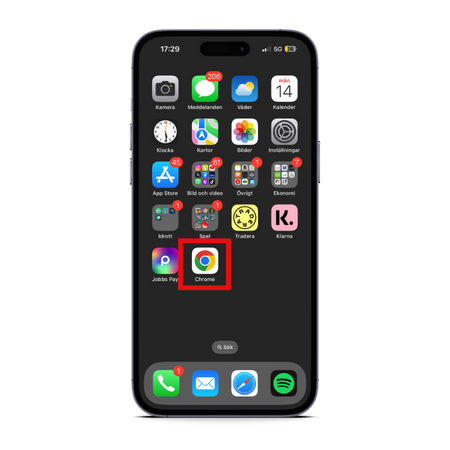
2. Gå till Meny – Tryck på de tre vertikala punkterna (ofta kallat ”menyknappen”) som finns längst ner till höger på skärmen.
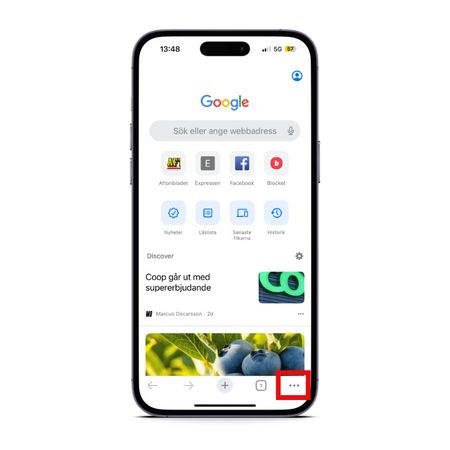
3. Öppna Inställningar – I menyn som dyker upp, välj ”Inställningar”.
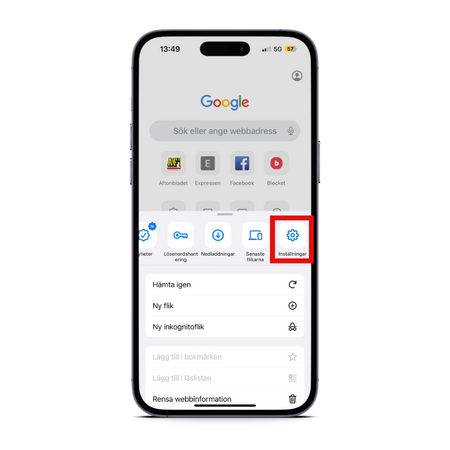
4. Tryck på ”Integritet och säkerhet” – Inom inställningsmenyn, leta efter och tryck på alternativet som heter ”Integritet och säkerhet”.
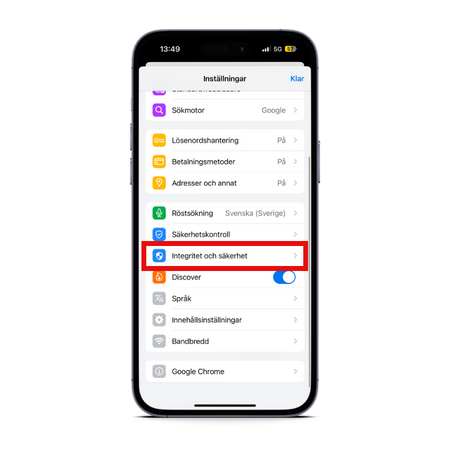
5. Tryck på ”Rensa webbinformation” – Här kommer du att se en lista över olika typer av data som kan rensas, inklusive surfhistorik, cookies, cachade bilder och filer, etc.
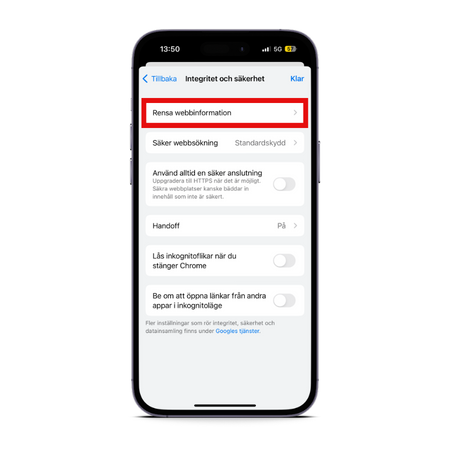
6. Tryck på ”Cookies, webbplatsdata” – Se till att kryssrutan bredvid ”Cookies, webbplatsdata” är markerad. Om du vill rensa andra typer av data kan du också markera dem här.
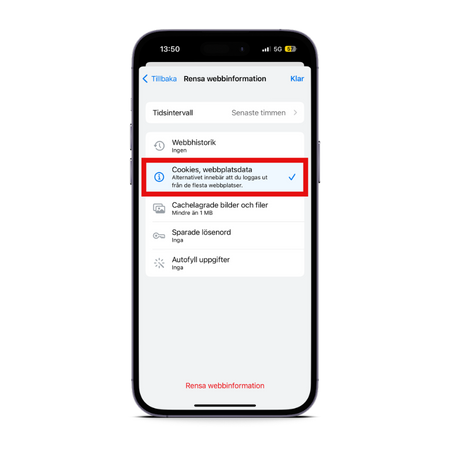
7. Rensa webbinformation – När du är klar med ditt urval, tryck på den röda ”Rensa webbinformation” texten längst ner på skärmen. Bekräfta att du vill fortsätta, och Chrome kommer att rensa de valda datafilerna från din iPhone.